Apple dường như đã đạt được tiến bộ lớn về pin trên các mẫu iPhone 15 và iPhone 15 Pro; giờ đây chúng có thể chứa tới 80% công suất ngay cả sau 1000 chu kỳ sạc. Đó là gấp đôi so với những mẫu cũ hơn.
Có lẽ vì điều này mà Apple đã bổ sung thêm một tính năng mới để hiển thị số chu kỳ pin trong ứng dụng Cài đặt – nhưng tính năng này chỉ hoạt động với iPhone 15 và iPhone 15 Pro. Điều gì sẽ xảy ra nếu bạn có một chiếc iPhone cũ hơn và muốn tự mình xem điều này? Bạn có thể đi sâu vào trang phân tích, nhưng chúng tôi có cách đơn giản hơn. Sử dụng phím tắt để nhận tất cả số liệu thống kê về pin chỉ bằng một lần nhấn.
Về tính chu kỳ pin trên iPhone
Số liệu đếm chu kỳ pin có thể giúp bạn xác định tình trạng pin của iPhone. Theo Apple, mỗi chu kỳ là một quá trình sử dụng hết một lượng pin bằng 100% dung lượng của pin. Nhưng không nhất thiết phải là một chu kỳ sạc đầy. Ví dụ: nếu bạn sạc iPhone của mình 70% một lần và sau đó là 30% vào ngày hôm sau thì điều đó sẽ được tính là một chu kỳ.
Cách tìm số chu kỳ pin trên bất kỳ iPhone nào
Bản cập nhật iOS 17.4 giúp việc theo dõi tình trạng pin trên các mẫu iPhone 15 và iPhone 15 Pro dễ dàng hơn. Nếu bạn đi đến Cài đặt > Ắc quy, bạn sẽ thấy tình trạng pin được ghi ngay trong tùy chọn Battery Health. Vì vậy, bạn có thể biết liệu nó có “bình thường” hay không mà không cần mở trang Tình trạng pin chi tiết. Khi vào menu Tình trạng pin, bạn sẽ thấy các chi tiết như số chu kỳ pin, ngày sản xuất và ngày sử dụng đầu tiên sẽ hiển thị.
Nhưng nếu bạn có một chiếc iPhone cũ hơn thì sao? Như chúng tôi đã đề cập trước đây, mọi iPhone đều theo dõi số chu kỳ pin nhưng nó được ẩn sâu bên trong một trang phân tích dài và khó đọc. Tuy nhiên, một phím tắt đơn giản của iPhone sẽ đi qua trang phân tích này và cung cấp cho bạn các thông tin chi tiết như dung lượng tối đa của pin, dung lượng hiện tại và tổng số chu kỳ pin.
Trước tiên, hãy mở liên kết phím tắt Thống kê pin này trên iPhone của bạn và nhấn Bắt đầu. Thao tác này sẽ mở lối tắt trong ứng dụng Phím tắt. Tại đây, nhấn Thêm phím tắt và thêm nó vào thư viện phím tắt của bạn.
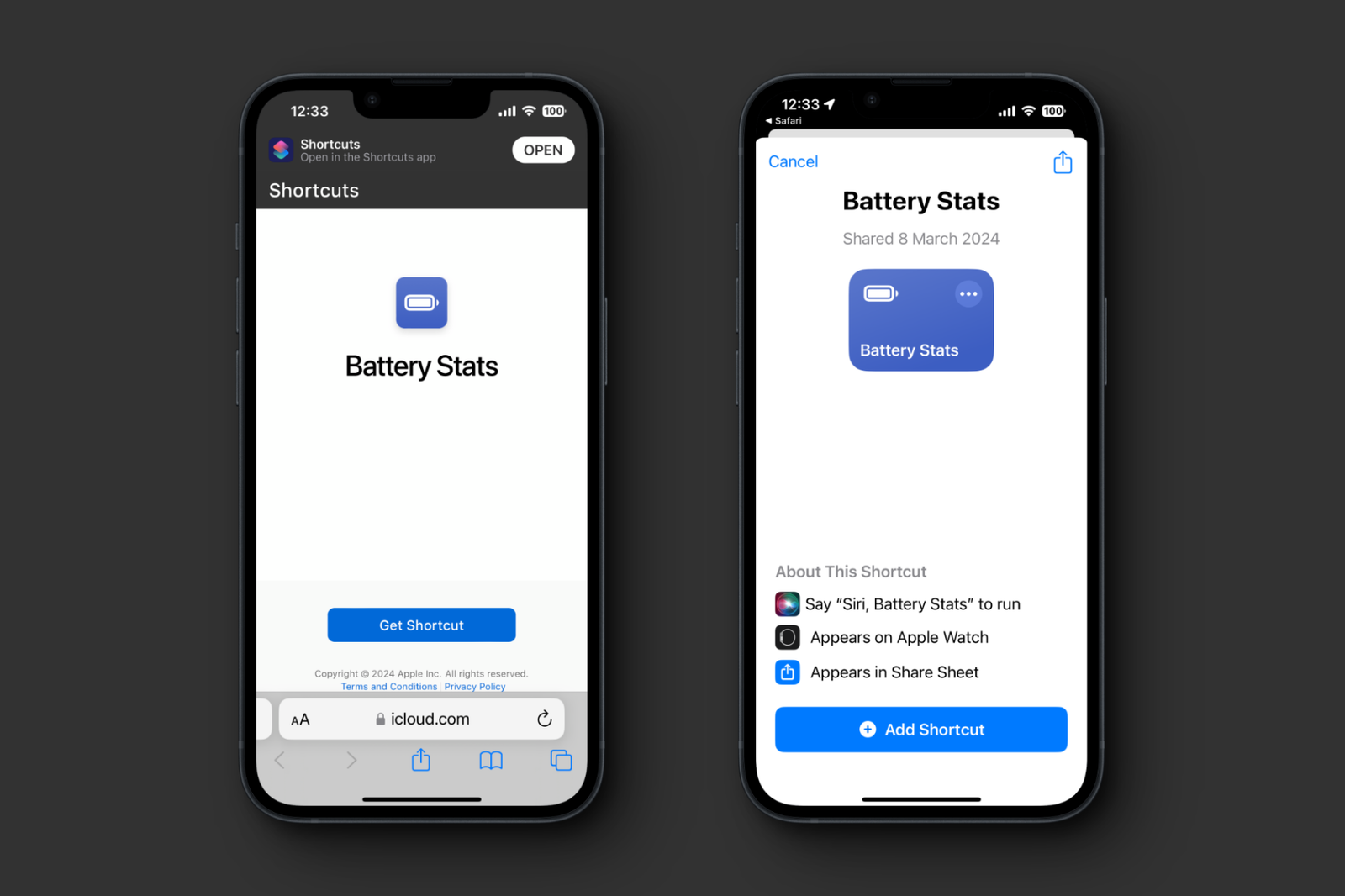
Nguồn ảnh: Khamosh Pathak
Tiếp theo, đi đến Cài đặt > Quyền riêng tư & Bảo mật > Phân tích & Cải tiến > Dữ liệu phân tích. Tại đây, hãy chọn tùy chọn cuối cùng trong danh sách Analytics, tùy chọn hiển thị ngày hôm nay. Bạn sẽ thấy một tệp văn bản có rất nhiều dữ liệu. Chạm vào Chia sẻ từ trên cùng bên phải và từ menu Chia sẻ, hãy cuộn lên và nhấn vào Thống kê pin lựa chọn.
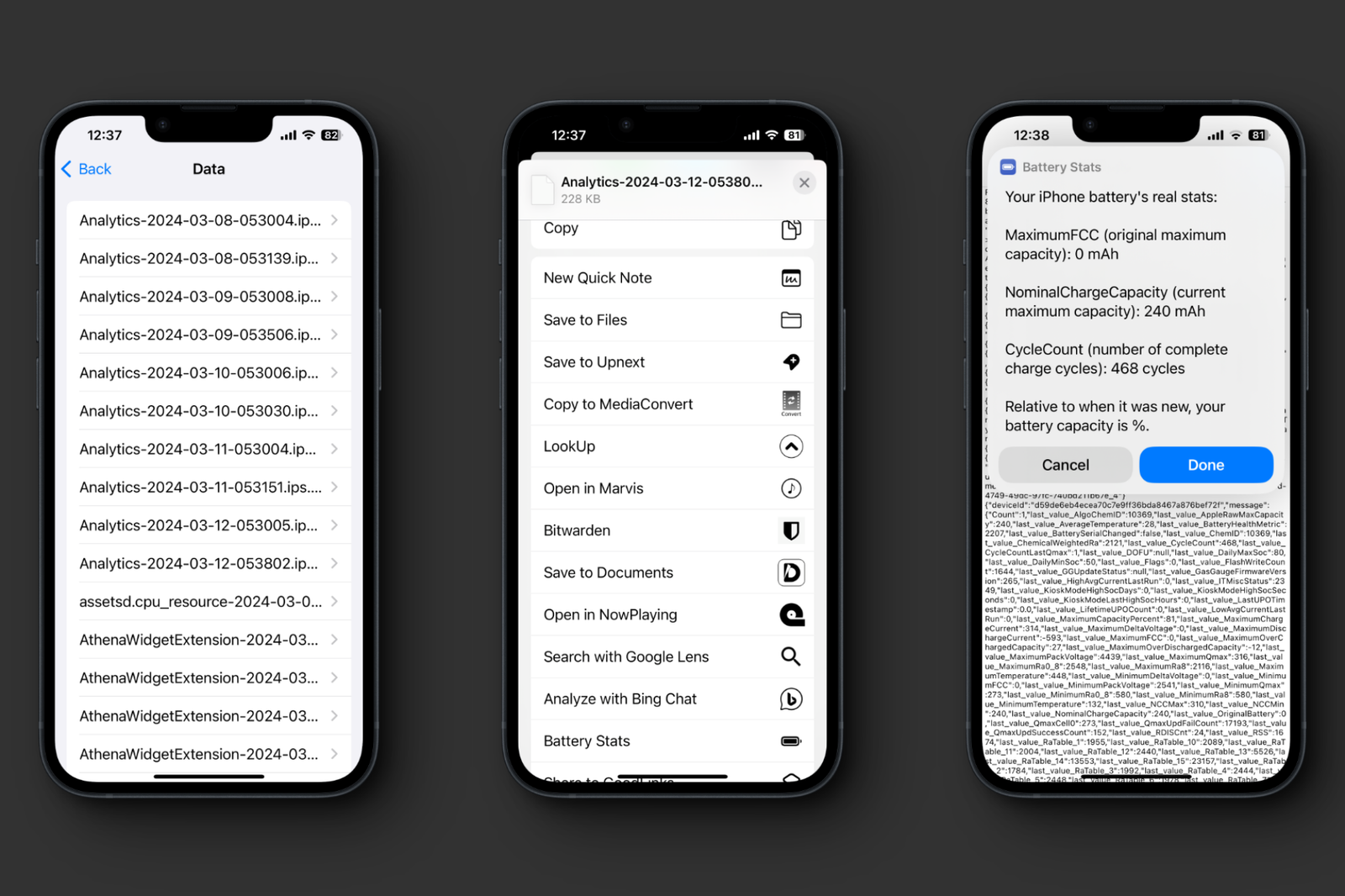
Nguồn ảnh: Khamosh Pathak
Bạn sẽ kích hoạt phím tắt Thống kê pin và trong phần tổng quan, bạn sẽ thấy chi tiết về dung lượng sạc và quan trọng hơn là chu kỳ sạc pin.
Giữ phím tắt này và bạn có thể tiếp tục kiểm tra chu kỳ đếm pin vài tháng một lần.

